今日就快来学习本文暴风影音设置左右分屏的操作教程吧,相信在以后的使用中一定会得心应手的,一起来看看吧!
暴风影音设置左右分屏的操作教程

双击运行暴风播放器。
打开要播放的视频时,出现左右分屏情况。
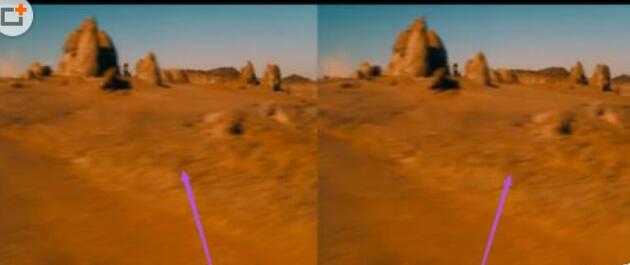
点击下面菜单“像等于号的”开关图标,点击3D后面的那个齿轮图标。
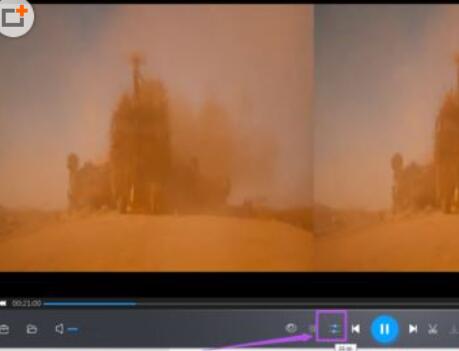
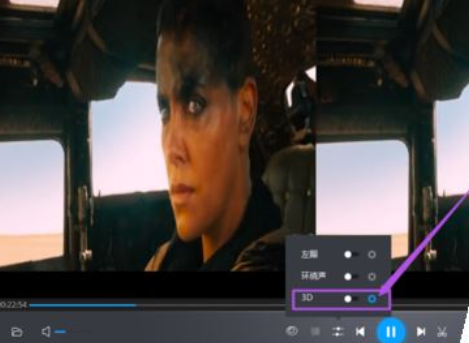
在出现的窗口中将“输出设置”选项下的‘红蓝双色’改成‘2D播放’。
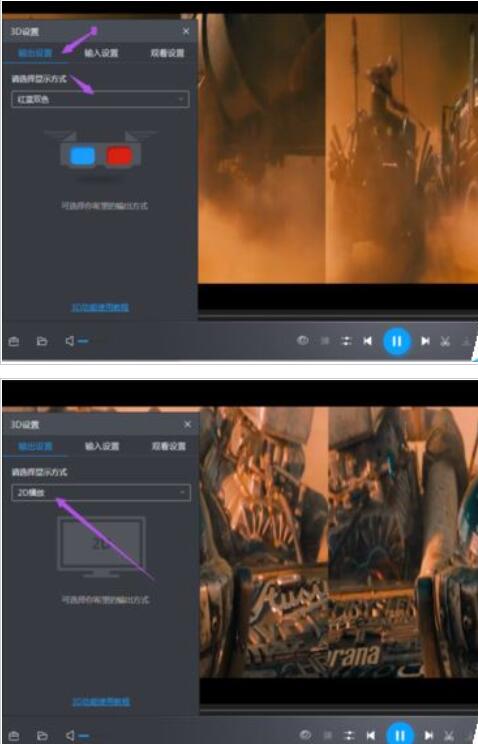
把“输入设置”选项下的‘画面格式’改成“自动检测”。
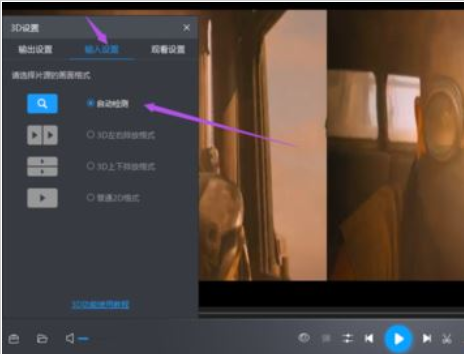
最后把“3D”打开,这时就不会出现左右分屏的情况了。
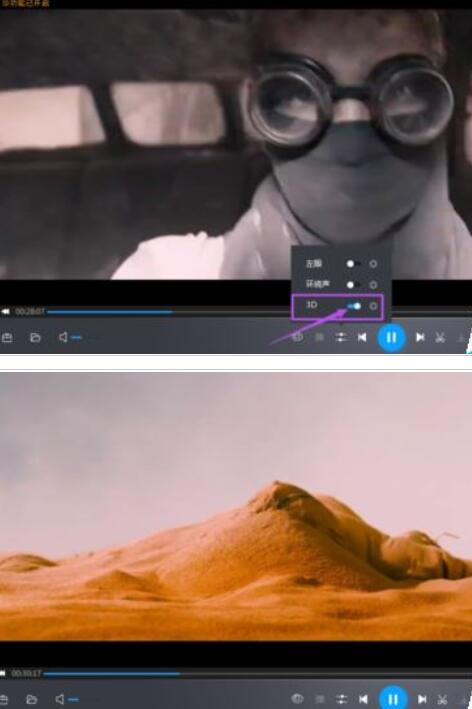
上文就讲解了暴风影音设置左右分屏的操作流程,希望有需要的朋友都来学习哦。






